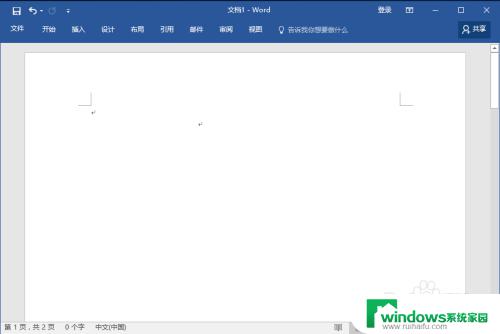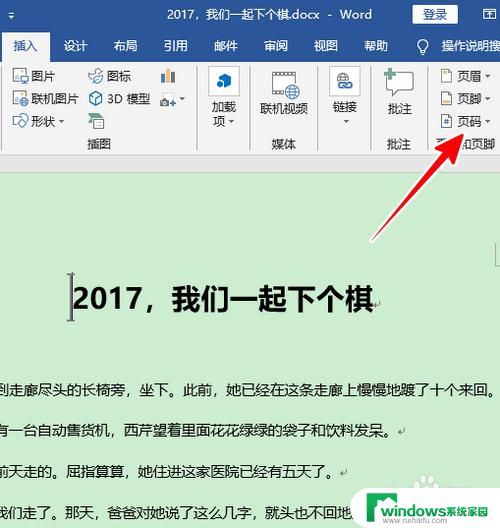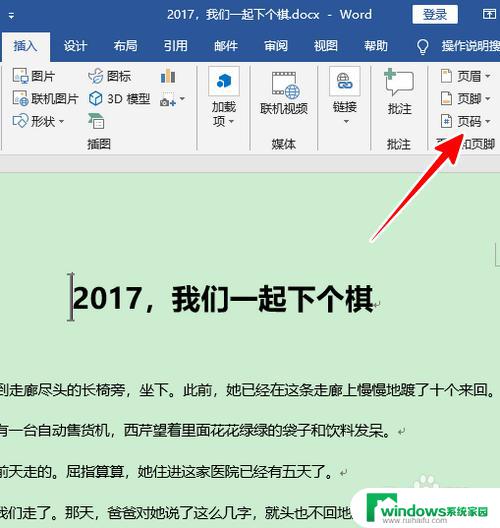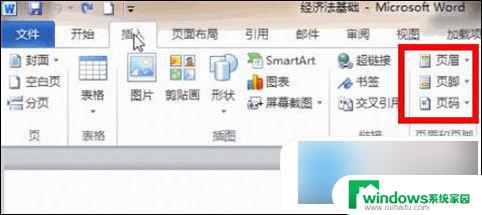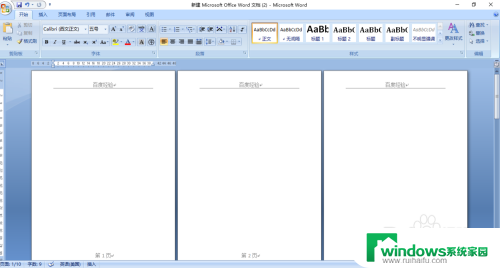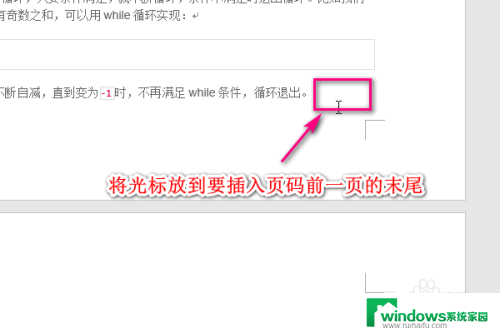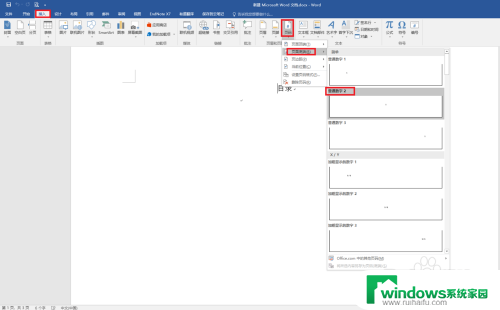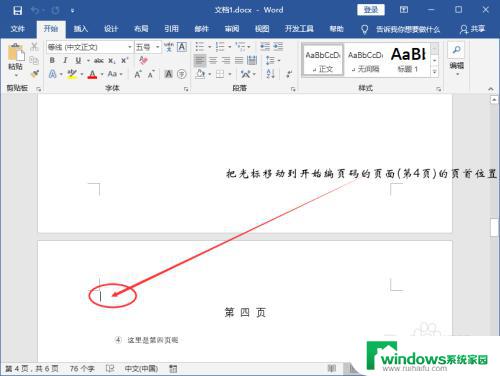word 页码从第二页开始 Word如何从第二页开始计算页码
更新时间:2024-07-15 16:40:56作者:xiaoliu
在Word中,我们经常需要对文档进行分页,而有时候我们可能需要从第二页开始计算页码,要实现这个功能,我们可以通过设置页面布局来轻松地实现。在Word中,我们可以通过选择插入菜单中的分页符选项来手动插入分页符,从而实现从第二页开始计算页码的效果。我们还可以通过在页眉或页脚中插入页码字段,并设置起始页码为2来实现相同的效果。通过这些简单的操作,我们可以轻松地实现在Word文档中从第二页开始计算页码的需求。
方法如下:
1.首先我打开Word,楼主插入了两个空白页。
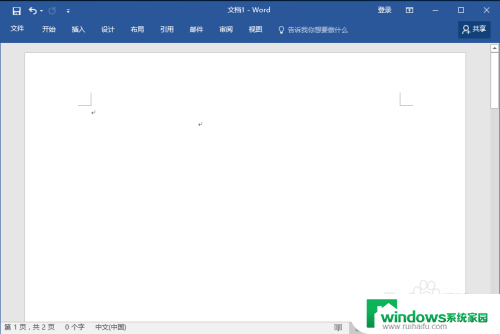
2.在“插入”菜单栏中为文档插入页码。为方便查看,我把页码字体调大了。
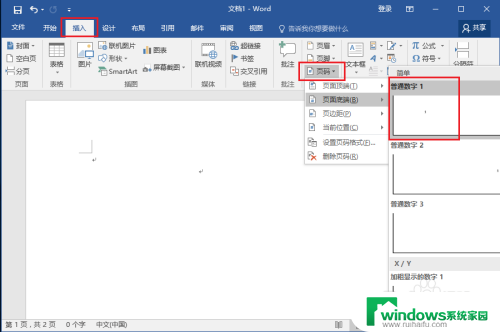
3.可以看到第一页页码显示为1.我们的任务是让第一页没有页码。
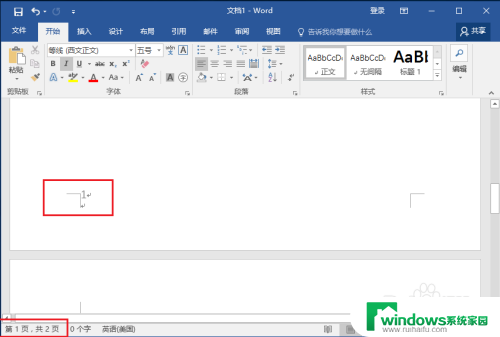
4.双击页码的位置,将会打开页眉页脚的设计栏。如下图所示:
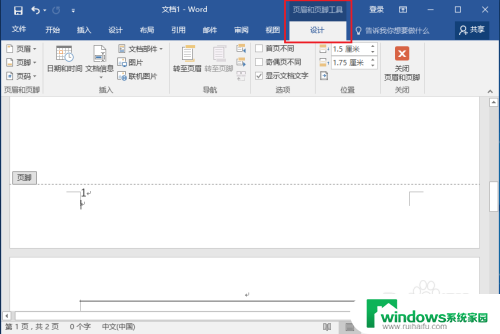
5.点击选择下图所示的“首页不同”选项。

6.然后你就会看到第一页已经没有页码了。
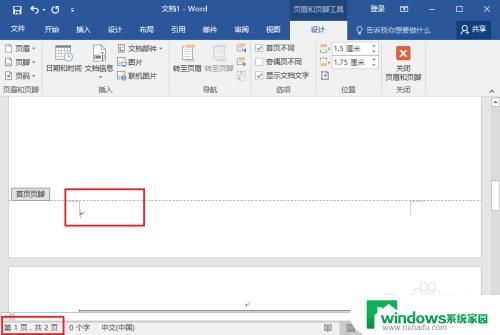
以上就是word 页码从第二页开始的全部内容,如果遇到这种情况,你可以根据以上操作来解决,非常简单快速,一步到位。